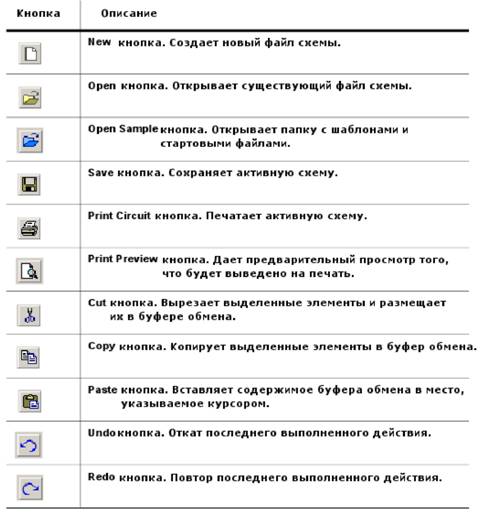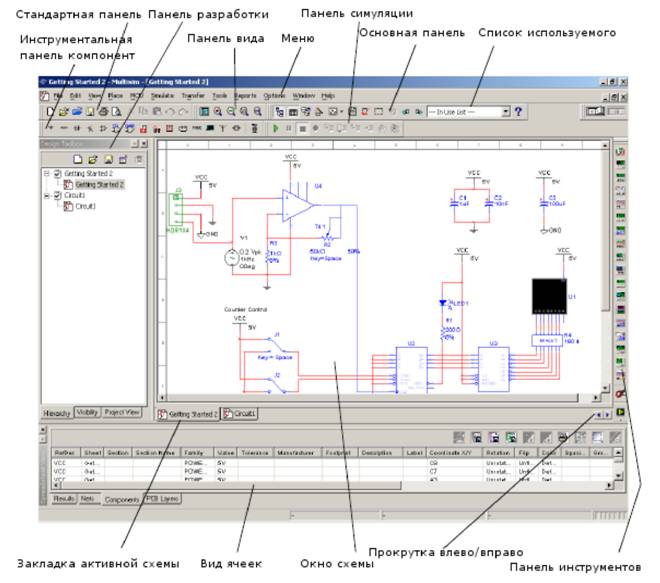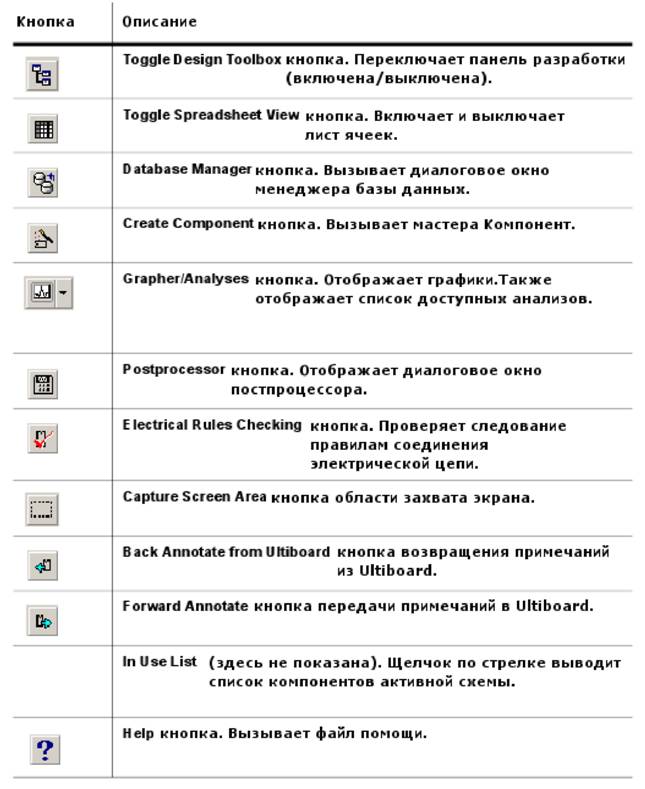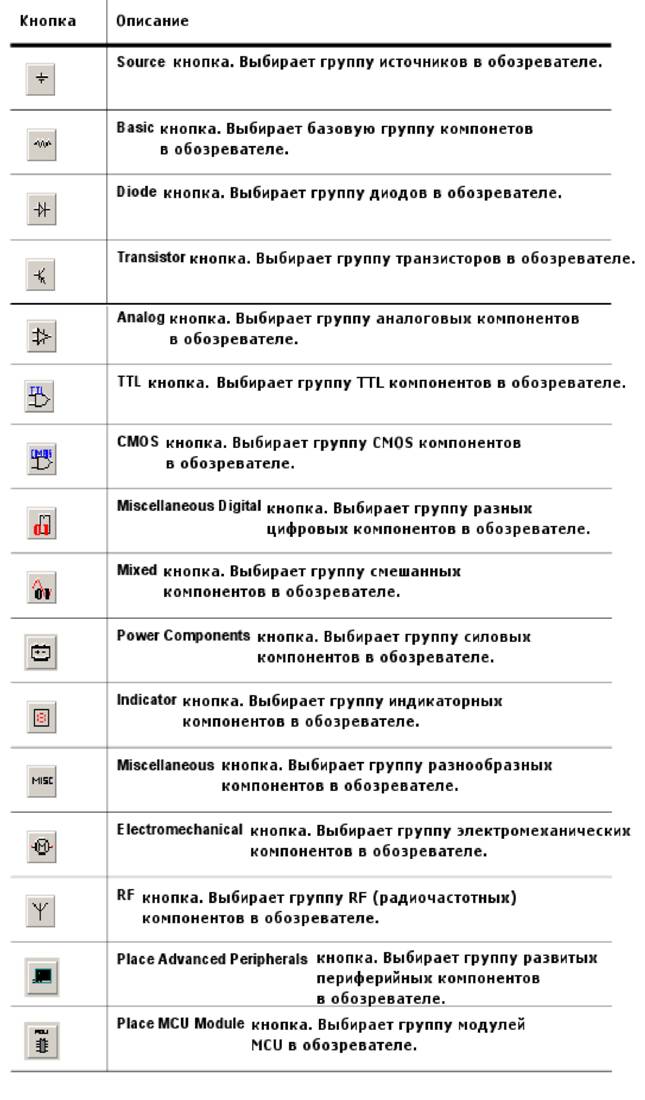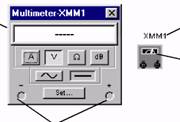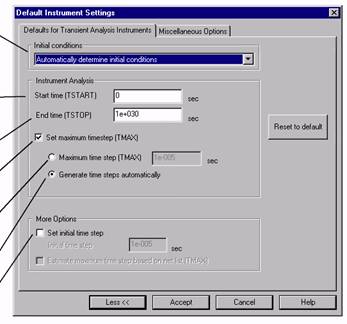технологических процессов и производств”
Румянцев Ю.Д., Тимохин А.Н.,Виниченко С.Н.,
Захаркина С.В., Иванов М.С.
КОМПЬЮТЕРНОЕ МОДЕЛИРОВАНИЕ АНАЛОГОВЫХ ЭЛЕКТРОННЫХ СХЕМ В ПРОГРАММЕ MULTISIM
ЛАБОРАТОРНЫЙ ПРАКТИКУМ
ПО ДИСЦИПЛИНЕ
«Аналоговая схемотехника»
для студентов специальности 220700
УЧЕБНОЕ ПОСОБИЕ
Москва 2013
Лабораторный практикум, реализованный на базе известной программы схемотехнического моделирования Multisim, знакомит студентов не только с основами первичных знаний по электронике, с принципом работы базовых электронных компонентов, но и развивает у них навыки в выборе требуемой элементной базы, сборке и отладке схемы, производимых виртуально, на экране монитора. Необходимо отметить, что в процессе исследования электронных схем в программе Multisim у студента появляется возможность не только осваивать учебный материал, но и творчески осмысливать приобретаемые знания путем внесения изменений в исследуемые схемы, заключающихся в смене как самих компонентов, так и их параметров, выбора режимов работыи т. д.
Комплекс программ Electronics Workbench является одной из самых распространенных в мире систем автоматизированного проектирования электронной аппаратуры любого типа (аналоговой, цифровой, цифро-аналоговой и т.д.). Он сочетает в себе возможности используемых уже более 20 лет и поэтому широко известных электронных лабораторий Electronics Workbench и MicroCAP, инструментальной системы программирования на алгоритмическом языке проектирования электронных схем VHDL и системы проектирования печатных плат (пакет Ultiboard)
Комплекс позволяет эффективно реализовать основные этапы проектирования электронных схем, а именно: разработку схемы электрической принципиальной, ее моделирование, анализ и конструкторское воплощение в виде чертежа будущей печатной платы. При необходимости работа спроектированного изделия может быть проверена с привлечением реальных приборов и компонентов на лабораторном стенде.
Multisim имеет уникальную базу виртуальных двух-, трехмерных активных и пассивных электронных компонентов, включающую свыше 17 000 наименований, набор из 20 виртуальных контрольно-измерительных приборов, таких как осциллограф, мультиметр, частотомер, логический анализатор, генераторы сигналов и слов и др., средства анализа проектируемых электронных схем. Простой интерфейс программы способствует быстрому освоению основных правил и приемов работы в ней.
Для получения навыков по реальной сборке электронных аналоговых устройств, в практикуме используются монтажные платы, на которых можно выполнять сборку электронных устройств без использования паяльника. Собранное устройство тестируется с помощью аппаратуры общего стенда.
Лабораторная работа №1
СОЗДАНИЕ СХЕМ В ПРОГРАММЕ MULTISIM
ЦЕЛЬ РАБОТЫ
Изучение и получение навыков работы в программе Multisim
ЗАДАНИЕ НА ПРОВЕДЕНИЕ РАБОТЫ
Изучить принцип построения электронных схем в программе Multisim
ОБЩИЕ СВЕДЕНИЯ
Организация интерфейса программы Multisim представлена на рис. 1. Здесь показана стандартная инструментальная панель, содержащая кнопки для наиболее употребительных функций программы.
Панель симуляции позволяет осуществлять старт, остановку и другие функции симуляции, описанные ниже.
Панель инструментов имеет конпки для каждого из используемых инструментов, выбираемых из базы данных Multisim/
Общая панель разработки, показанная на рис.1. содержит окно схемы, в котором размещается исследуемая схема.
Стандартная панель содержит следующие кнопки:
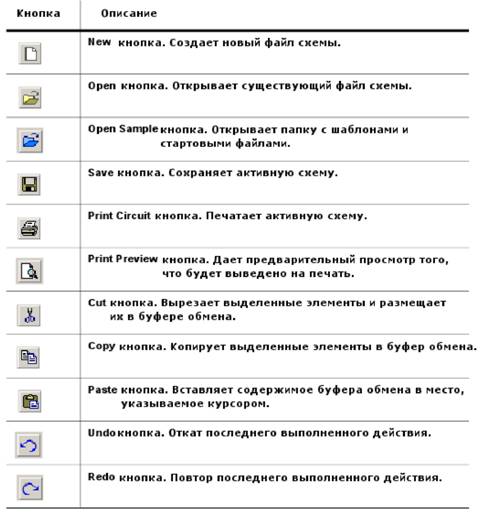
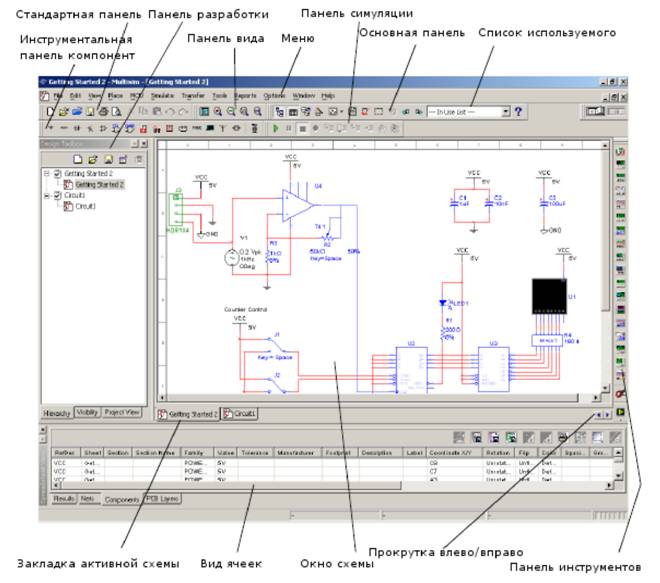
На инструментальной панели расположены следующие кнопки:
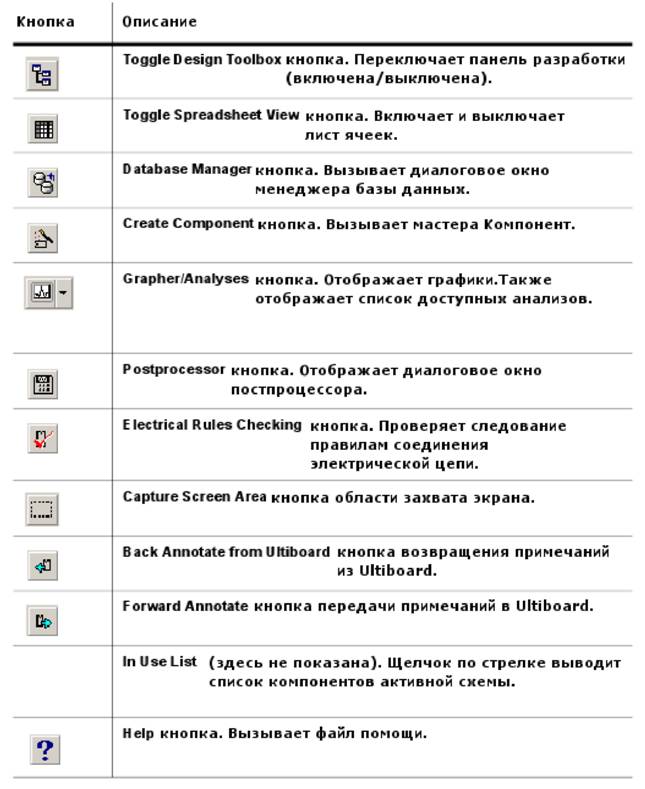
И, наконец, на панели компонентов показаны следующие элементы:
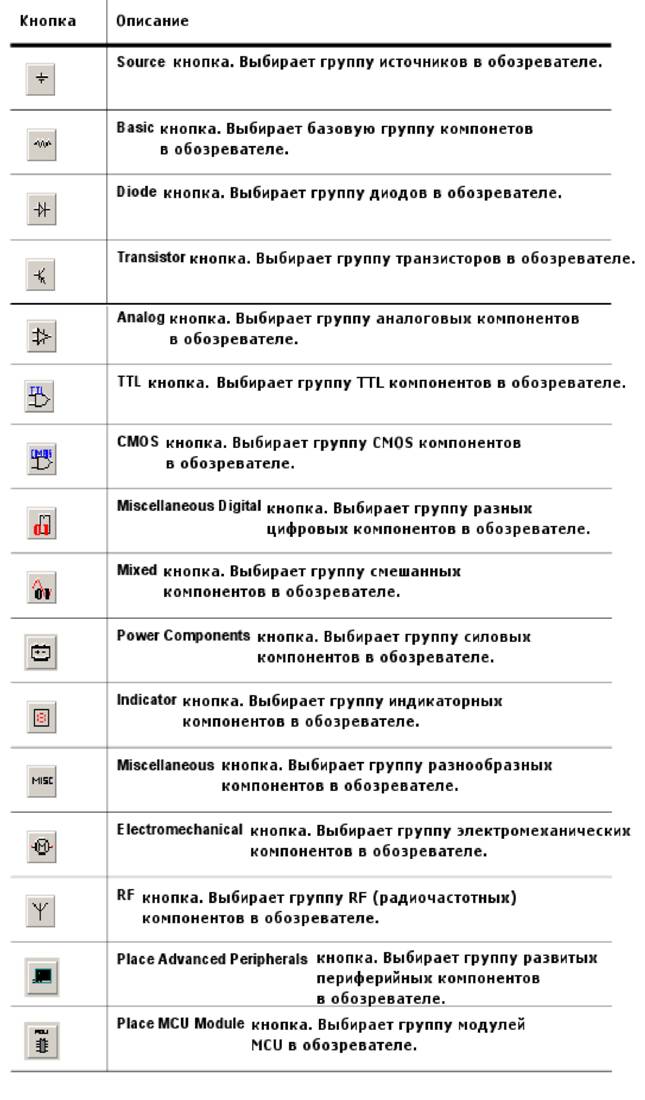
Инструменты
В программе Multisim есть ряд виртуальных приборов. Эти приборы используются также как и их реальные эквиваленты. Использование виртуальных приборов - один из лучших и самых простых путей исследования схемы. Эти приборы могут быть помещены в любой уровень схемы или подсхемы, но они активны только в настоящее время для схемы или подсхемы на активных компонентах.
Виртуальные приборы имеют два вида: значок инструмента, который Вы устанавливаете на вашу схему, и, открытый прибор, где Вы устанавливаете способ управления прибором и отображения на экран.
| | | | |
| | |
| | | | Идентификатор инструмента
| |
| |
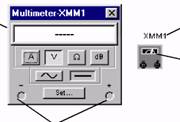
| Идентификатор инструмента
| |
Значок прибора показывает, как прибор связан со схемой. Когда инструмент активен, черная точка внутри индикаторов ввода-вывода показывает, что прибор связан с точкой разветвления.
Добавление прибора к схеме:
1. По умолчанию инструментальная панель приборов отображена на рабочем пространстве. Если инструментальная панель не отображена, нажмите кнопку Instruments. Появится Инструментальная панель Instruments, на которой каждая кнопка соответствует одному инструменту.
2. На инструментальной панели Instruments нажмите кнопку прибора, который Вы хотите использовать.
3. Переместите курсор в то место схемы, где Вы хотите разместить прибор и нажмите на кнопку мыши.
Появятся также значок и идентификатор инструмента. Инструментальный идентификатор идентифицирует тип прибора и его образца. Например, первый прибор, который Вы размещаете на схеме – будет назван "XMM1", второй - "XMM2", и так далее.
Примечание: чтобы изменить цвет значка Instrument, щелкните на немправой кнопкой мыши и выберете Color из контекстного меню. Выберите желатемый цвет, и нажмите OK.
Использование прибор:
1. Чтобы просмотреть и изменить средства управления прибором, дважды щелкните на нем. Появится окно управления Инструментом. Внесите необходимые изменения в параметры настройки также, как Вы сделали бы это на их реальных эквивалентах.
Обратите внимание на то, что параметры настройки должны соответствовать вашей схеме. Если параметры настройки неправильны, это может исказить результаты имитации.
Примечание: Не все участки открытого прибора поддаются изменению. Знак в виде руки появляется, если курсор находится на настройке, которая может изменяться.
2. Чтобы "активировать" схему, нажмите кнопку Simulate на Панели управления, и выберите Run из появившегося всплывающего меню. Multisim начнет имитировать поведение схемы и значения измеряемых параметров в точках, к которым Вы подключили прибор.
В то время, как схема активизирована, Вы можете корректировать параметры настройки инструмента, но Вы не можете изменять схему, изменяя значения или выполняя какие-либо действия, такие как вращение или перемещение элемента.
Задание Инструментальных Параметров настройки Анализа
Multisim позволяет Вам установить настройки для приборов, которые основаны на анализе переходных процессов (осциллограф, анализатор спектра и логический анализатор).
1. Выбрать Simulate/Default Instrument Settings. Появится Упрощенный экран Параметров настройки Инструмента, отображая обычно используемые функции.
2. Нажмите More. Появится окно:
| Выбор начальных условий: Нуль, Определяемый пользователем, Вычисление DC\ Operating Point, или Автоматическое Определение Начальных Условий.
| |
| Нажмите, чтобы установить интервал времени для вывода результатов анализа и построения графика.
| |
| Нажмите, чтобы время квантования устанавливалось автоматически
| |
| Нажмите, чтобы вручную установить время квантования.
| |
| Нажмите, чтобы ввести max/min время квантования, который программа может обрабатывать
| |
| Конечное время анализа переходных процессов должно быть больше, чем время Начала.
| |
| Время Начала анализа переходных процессов должно быть больше или равно 0 и меньше, чем Конечное время.
| |
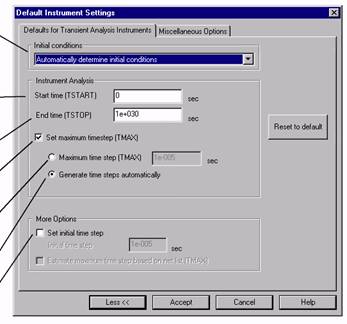
3. Ввести желаемые параметры настройки, и нажать Accept, или нажать Cancel, чтобы отменить.
Вольтметр

Вольтметр имеет преимущества перед мультиметром для измерения напряжения. Преимущество использования вольтметра состоит в том, что Вы можете использовать неограниченное число вольтметров в схеме, и Вы можете вращать их.
Соединение Вольтметра
Подключите вольтметр параллельно с нагрузкой. Когда схема активизирована, вольтметр отображает напряжение между контрольными точками. (Вольтметр может также отображать промежуточные значения напряжения)
Амперметр

Амперметр имеет преимущества перед мультиметром для измерения силы тока. Преимущество использования амперметра состоит в том, что Вы можете использовать неограниченное число амперметров в схеме, и Вы можете вращать их.
Соединение Амперметра
Подобно реальному амперметру, имитируемый амперметр должен быть соединен последовательно в точках разветвления, которые Вы хотите измерить.
Мультиметр

С помощью мультиметра можно измерить постоянное и переменное напряжение или ток, сопротивление или децибелы между двумя точками в схеме. Его внутреннее сопротивление и электрический ток предварительно установлены близко к идеальным значениям, которые могут быть изменены.
| Нажмите, чтобы отобразить внутренние параметры настройки
| |